Jak wyłączyć alert bursztynowy na telefonie z systemem Android
Wskazówki I Porady Dotyczące Androida / / August 05, 2021
Amber Alert lub Child Abduction Emergency Alert to system wiadomości udostępniany opinii publicznej z prośbą o pomoc w odnalezieniu zaginionego dziecka, jeśli to możliwe. Zasadniczo działa w regionie USA i może być naprawdę przydatna, jeśli zostanie udostępniona na czas. Jednak system ostrzegania może być irytujący lub irytujący, jeśli otrzymasz wiadomość o północy lub w czasie pracy. Teraz zawsze zalecamy włączenie tego systemu ostrzegania. Ponadto poniżej udostępniliśmy również, jak wyłączyć alert bursztynowy na telefonie z Androidem.
Kroki, aby wyłączyć system Amber Alert na urządzeniach z Androidem, są dość proste i proste. Tymczasem poszczególne ustawienia można znaleźć w różnych miejscach w zależności od modelu urządzenia lub operatora. Nie martw się, zapewniamy Ci ochronę. W tym miejscu przedstawiliśmy, jak wyłączyć tę funkcję na niektórych popularnych urządzeniach z Androidem, które działają z niestandardowymi skórkami, a nawet standardowymi interfejsami Androida. Rzućmy okiem.
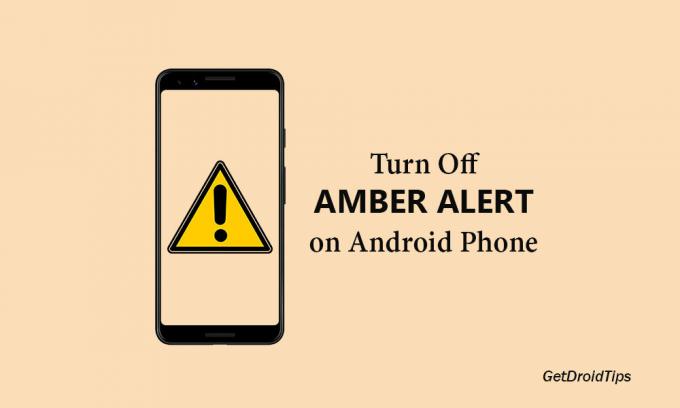
Kroki, aby wyłączyć alert bursztynowy na telefonie z systemem Android
Właśnie udostępniliśmy wszystkie możliwe ustawienia dla standardowych urządzeń z Androidem, urządzeń Samsung, OnePlus i LG. Teraz, nie tracąc więcej czasu, przejdźmy do tego.
1. W przypadku standardowych urządzeń z systemem Android:
- Idź do urządzenia Ustawienia aplikacja.
- Następnie dotknij Aplikacje i powiadomienia opcja.
- Udaj się do zaawansowane.
- Stuknij w Alerty o zagrożeniu opcja.
- Teraz wyszukaj Alerty bursztynowe opcję i wyłącz ją.
2. Urządzenia Samsung:
- Uruchom Wiadomości aplikacja.
- Stuknij w Ikona z trzema kropkami obok przycisku wyszukiwania.
- Następnie dotknij Ustawienia opcja.
- Stuknij w Ustawienia alertów o zagrożeniu.
- Wybierz Alerty o zagrożeniu opcja.
- Spójrz na Alerty bursztynowe i wyłącz go.
Jeśli powyższa metoda nie działa dla Ciebie, sprawdź poniższe kroki.
- Podejdź do urządzenia Ustawienia >> Połączenia >> Więcej ustawień połączenia.
- Stuknij w Bezprzewodowe alerty alarmowe opcja.
- Następnie wybierz plik Ustawienia.
- Stuknij w Typy alertów opcja.
- Na koniec wyłącz Alerty bursztynowe.
3. Urządzenia OnePlus:
- Uruchom Wiadomości app na urządzeniu OnePlus.
- Stuknij w Ikona menu z trzema kropkami.
- Teraz dotknij Ustawienia opcja.
- Wybierać Alerty bezprzewodowe.
- Stuknij w Ikona menu z trzema kropkami.
- Następnie dotknij Ustawienia opcja.
- Na koniec poszukaj pliku Alerty bursztynowe opcję i wyłącz ją.
4. Urządzenia LG:
- Idź do urządzenia Ustawienia >> Sieć i internet >> Bezprzewodowe alerty awaryjne.
- Stuknij w Ikona menu z trzema kropkami w prawym górnym rogu.
- Następnie dotknij Ustawienia opcje.
- Spójrz na Alerty bursztynowe opcja >> Wyłącz to.
Alternatywnie istnieje inna opcja, aby go wyłączyć. Sprawdź poniższe kroki.
- Uruchom Wiadomości app w telefonie.
- Stuknij w Ikona menu z trzema kropkami w prawym górnym rogu.
- Następnie dotknij Ustawienia opcje.
- Wybierz Alerty o zagrożeniu opcja.
- Wyszukaj Alerty bursztynowe opcję i wyłącz ją.
Nawet jeśli używasz dowolnego urządzenia innych marek, możesz bardzo łatwo uzyskać pomarańczową opcję alertów. Zalecamy przeszukiwanie alertów Amber na telefonie z Androidem, wpisując je i wyszukując bezpośrednio. Mamy nadzieję, że ten przewodnik okazał się pomocny. W przypadku jakichkolwiek pytań daj nam znać w komentarzach poniżej.
Subodh uwielbia pisać treści, niezależnie od tego, czy dotyczą one technologii, czy innych. Po roku pisania na blogu technicznym staje się tym pasjonatem. Uwielbia grać w gry i słuchać muzyki. Oprócz blogowania uzależnia się od kompilacji komputerów do gier i wycieków smartfonów.

![Jak zainstalować Stock ROM na X-BO 01 [Firmware Flash File / Unbrick]](/f/4c1e4b6149850dd8edf935699d9e5cca.jpg?width=288&height=384)

